آموزش ساخت شبکه خانگی با کمترین امکانات + عکس
شبکه کردن دو کامپیوتر برای کاربران جهت انجام کار هایی ساده مانند انتقال اطلاعات بین دو سیستم باکمترین امکانات در این گزارش آموزش داده شده است.
به گزارش دريچه فناوري گروه فضاي مجازي باشگاه خبرنگاران جوان، آموزش شبکه کردن دو کامپیوتر به وسیله کابل RJ45 طی 12 مرحله به شرح زیر ارائه شده است. این تکنیک می تواند برای کاربرانی که قصد ایجاد و استفاده از یک شبکه خانگی را دارند و یا زمانی که کاربر قصد انتقال اطلاعات بین دو سیستم را داشته، اما به هارد اکسترنال دسترسی ندارند مناسب باشد.
وسایل لازم برای شبکه کردن دو کامپیوتر به وسیله کابل RJ45:

1- یک عدد کابل RJ45
2- دو عدد کامپیوتر ( این دو کامپیوتر می توانند 2 عدد پی سی یا 2 عدد لپ تاپ و یا یک PC و یک لپ تاپ باشند )
3- دو عدد کارت شبکه ( این پورت روی مادربوردهای جدید وجود دارد)
مراحل راه اندازی:
1- کامپیوترها را روشن کنید و کابل را به هر دو کامپیوتر متصل کنید.
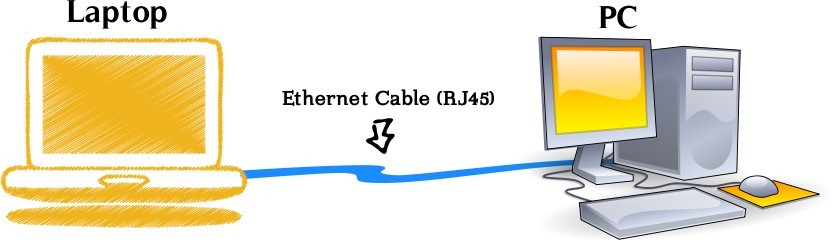
2- تعریف IP: در این قسمت باید برای هر کامپیوتر یک IP مشخص کنید، وظیفه IP معرفی دو کامپیوتر رو به یک دیگر است، البته این IP ها باید در یک رنج یا محدوده قرار داشته باشند.
برای این کار ابتدا کامپیوتری که می خواهید سرور باشد، باید تنظیم شود.
3- وارد Control Panel شوید، و ابتدا روی Network and Internet و بعد روی Network and Sharing center کلیک کنید.
4- از سمت چپ روی Change adapter settings کلیک کنید.
5- روی کارت شبکه کلیک راست کنید ( که معمولا با نام Local Area Connection مشخص شده است) سپس Properties را بزنید.
6- بعد از کلیک روی Properties روی Internet Protocol Version 4 TCP/IPv4 دو بار کلیک کنید.
7- تیک گزینه Use the flowing IP address را بزنید و در قسمت IP address این IP را تایپ کنید: 192.168.1.20 و سپس در قسمت Subnet mask این IP را وارد کنید: 255.255.255.0
8- در تمام پنجره ها دکمه OK را انتخاب و سپس سیستم را Restart کنید.
نکته: در کامپیوتر دوم مانند روش بالا تنظیمات را انجام دهید فقط دقت کنید که IP کامپیوتر دوم باید 192.168.1.21 باشد در غیر این صورت کامپیوترها نمی توانند با هم ارتباط برقرار کنند.
9- در کامپیوتر اول روی My Computer کلیک راست کنید سپس Properties رو بزنید و روی Change Settings کلیک کنید.
10- در سربرگ Computer Name در قسمت Computer Description یک نام دلخواه وارد کنید.
در کامپیوتر دوم هم این تنظیمات را انجام دهید فقط دقت کنید که نام 2 کامپیوتر مانند هم نباشد.
11- در هر دو کامپیوتر به مسیر Control Panel > Network and Internet > Network and Sharing Center > Advanced sharing settings بروید و تیک گزینه Turn On network discovery و Turn On file and printer sharing و Turn off password protection را بزنید و روی Save changes کلیک کنید.
12- هر دو کامپیوتر را Restart کنید. دو کامپیوتر شما شبکه شده و قابل استفاده هست.
برای به اشتراک گذاری فایل ها می توانید از این روش استفاده کنید:
روی درایو یا فولدری که می خواهید در شبکه به اشتراک بگذراید کلیک راست کرده Properties را انتخواب کنید، سپس روی سربرگ Sharing کلیک کرده و Advanced Sharing را انتخاب کنید. تیک Share this folder را بزنید سپس روی Permission کلیک کنید و مانند عکس زیر برای هر سه مورد گزینه Allow را انتخاب کنید:
دکمه OK را در تمام پنجره ها کلیک کنید.
برای نمایش فایل های به اشتراک گذاشته شده وارد My Computer شده و از سمت چپ روی Network کلیک کنید.
گزارش: ابوالفضل پورابراهیمی
انتهای پیام/
وسایل لازم برای شبکه کردن دو کامپیوتر به وسیله کابل RJ45:

1- یک عدد کابل RJ45
2- دو عدد کامپیوتر ( این دو کامپیوتر می توانند 2 عدد پی سی یا 2 عدد لپ تاپ و یا یک PC و یک لپ تاپ باشند )
3- دو عدد کارت شبکه ( این پورت روی مادربوردهای جدید وجود دارد)
مراحل راه اندازی:
1- کامپیوترها را روشن کنید و کابل را به هر دو کامپیوتر متصل کنید.
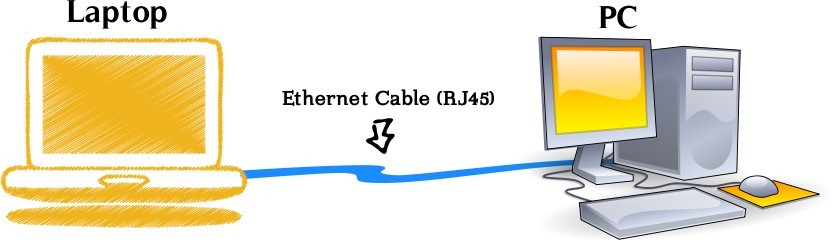
2- تعریف IP: در این قسمت باید برای هر کامپیوتر یک IP مشخص کنید، وظیفه IP معرفی دو کامپیوتر رو به یک دیگر است، البته این IP ها باید در یک رنج یا محدوده قرار داشته باشند.
برای این کار ابتدا کامپیوتری که می خواهید سرور باشد، باید تنظیم شود.
3- وارد Control Panel شوید، و ابتدا روی Network and Internet و بعد روی Network and Sharing center کلیک کنید.
4- از سمت چپ روی Change adapter settings کلیک کنید.
5- روی کارت شبکه کلیک راست کنید ( که معمولا با نام Local Area Connection مشخص شده است) سپس Properties را بزنید.
6- بعد از کلیک روی Properties روی Internet Protocol Version 4 TCP/IPv4 دو بار کلیک کنید.
7- تیک گزینه Use the flowing IP address را بزنید و در قسمت IP address این IP را تایپ کنید: 192.168.1.20 و سپس در قسمت Subnet mask این IP را وارد کنید: 255.255.255.0
8- در تمام پنجره ها دکمه OK را انتخاب و سپس سیستم را Restart کنید.
نکته: در کامپیوتر دوم مانند روش بالا تنظیمات را انجام دهید فقط دقت کنید که IP کامپیوتر دوم باید 192.168.1.21 باشد در غیر این صورت کامپیوترها نمی توانند با هم ارتباط برقرار کنند.
9- در کامپیوتر اول روی My Computer کلیک راست کنید سپس Properties رو بزنید و روی Change Settings کلیک کنید.
10- در سربرگ Computer Name در قسمت Computer Description یک نام دلخواه وارد کنید.
در کامپیوتر دوم هم این تنظیمات را انجام دهید فقط دقت کنید که نام 2 کامپیوتر مانند هم نباشد.
11- در هر دو کامپیوتر به مسیر Control Panel > Network and Internet > Network and Sharing Center > Advanced sharing settings بروید و تیک گزینه Turn On network discovery و Turn On file and printer sharing و Turn off password protection را بزنید و روی Save changes کلیک کنید.
12- هر دو کامپیوتر را Restart کنید. دو کامپیوتر شما شبکه شده و قابل استفاده هست.
برای به اشتراک گذاری فایل ها می توانید از این روش استفاده کنید:
روی درایو یا فولدری که می خواهید در شبکه به اشتراک بگذراید کلیک راست کرده Properties را انتخواب کنید، سپس روی سربرگ Sharing کلیک کرده و Advanced Sharing را انتخاب کنید. تیک Share this folder را بزنید سپس روی Permission کلیک کنید و مانند عکس زیر برای هر سه مورد گزینه Allow را انتخاب کنید:
دکمه OK را در تمام پنجره ها کلیک کنید.
برای نمایش فایل های به اشتراک گذاشته شده وارد My Computer شده و از سمت چپ روی Network کلیک کنید.
گزارش: ابوالفضل پورابراهیمی
انتهای پیام/
خسته نباشید.
خیلی ممنون از شما واقعا به دردم خورد.